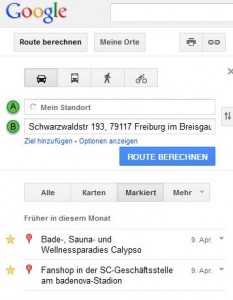Google Maps mit MyMaps personalisieren
Im heutigen Beitrag geht es um die Personalisierung von Google Maps. Mit Google MyMaps kann jeder seine ganz persönlichen Google Karten gestalten und für die spätere Nutzung speichern. Wichtig ist, dass man sich zunächst im eigenen Google-Konto anmeldet. Danach sollte man ganz normal Google Maps aufrufen und dort dem Link „Meine Orte“ folgen.
In MyMaps gibt es im Wesentlichen drei Bereiche, die für Jedermann interessant sein können: Karten, Markierte Orte und Bewertungen. Die drei Bereiche stelle ich nun kurz vor.
Eigene Karten in Google Maps erstellen
Der erste Bereich sind „Meine Karten“ . Egal ob geplante Urlaubsorte, Dienstreisenziele oder beliebteste Outlets – für alles kann man eine eigene Karte erstellen. Auf der Karte kann man Orte markieren, Linien freiförmig oder entlang der Straßen zeichnen. Die Objekte kann man dann beliebig gestalten: mit besonderen Markierungen, Links oder Videos.
Hier ein Beispiel: eine Online-Karte der Stadt Mannheim, wo ich die wichtigsten geographischen Punkte und Routen meines studentischen Alltags markiert habe:
Optional ist der öffentliche Status der eigenen Online-Karte. Man kann sie entweder nur mit Freunden teilen oder öffentlich zugänglich machen. Außerdem kann man die Online-Map zusammen mit mehreren Usern bearbeiten. Macht Sinn, wenn man zum Beispiel einen Städte-Trip mit mehreren Freunden plant und Tipps für die Locations sammelt.
Nach dem Speichern ist die Karte mit allen abgelegten Infos jederzeit online zugänglich und kann auch als KML-Datei für die Nutzung in Google Earth heruntergeladen werden. Google Earth bietet dabei noch mehr Möglichkeiten für die Bearbeitung der eigenen Karte.
Markierte Orte in Google Maps
Jeder Ort, der mit einem Wassertröpfchen versehen ist, kann in MyMaps markiert werden. Es muss lediglich ein gelbes Sternchen neben dem Ort angeklickt werden. Dann hat man immer einen Schnellzugriff auf diesen Ort in den eigenen Google Maps.
Das Feature kann insbesondere unterwegs sehr praktisch sein. Die markierten Orte sind natürlich auch übers Handy aufrufbar (vorausgesetzt man hat das Smartphone mit dem eigenen Google-Konto synchronisiert). Mit ein paar Klicks kann man dann die Route vom aktuellen Standort zu dem markierten Ort berechnen und sich navigieren lassen.
Orte bei Google bewerten
Hatte man schon Orte in Google Places bewertet, erscheinen sie in MyMaps in dem Tab „Bewertet“. Den persönlichen Kommentar kann man hier einsehen und editieren. Hatte man noch nie etwas bewertet, kann man es jederzeit nachholen: einfach den betroffenen Ort aussuchen, Rechtsklick und „Erfahrungsbericht schreiben“ klicken.
Unter dem Tab „Alle“ sind alle Karten, bewertete oder markierte Orte aufgelistet.
Die üblichen Google Maps Features stehen natürlich auch in MyMaps zur Verfügung: Satelliten- und Kartenansicht, Verkehr, Fotos usw…
Map Maker – die nächste Generation
Die nächste Generation von MyMaps sollte der Map Maker sein. Hier würde man nicht einfach nur persönliche Karten erstellen, sondern Google dabei helfen, bestehendes Kartenmaterial mit eigenen Ortskenntnissen zu erweitern. Das ganze würde also nach einem Wikipedia-Prinzip funktionieren. Das Tool ist bereits in USA und ein paar anderen Ländern verfügbar. Ab wann der MapsMaker für Deutschland aktiv sein wird, ist noch unbekannt.